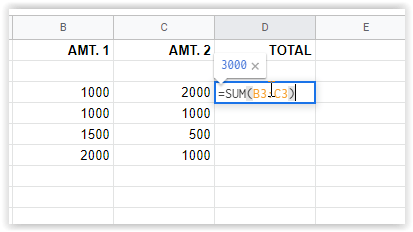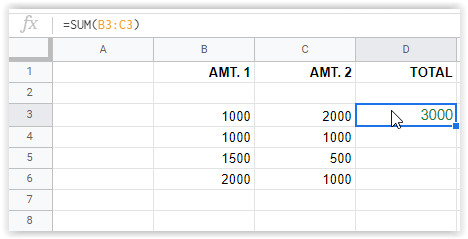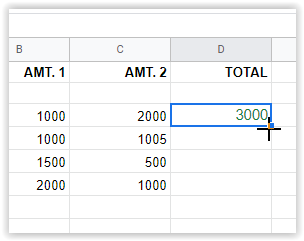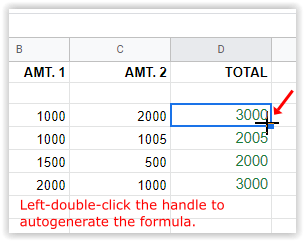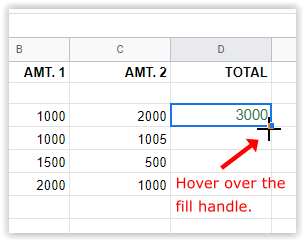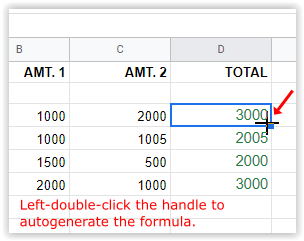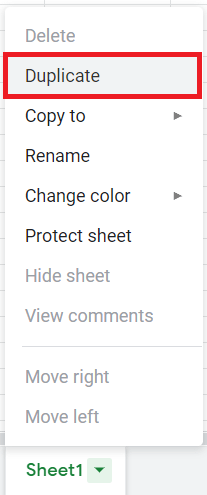Можете да користите Гоогле табеле за било шта, од планирања кућног буџета до управљања предузећем. Схеетс такође скраћују посао са рачунима, фактурисањем и наплатом. Један од начина на који помаже је када формуле, а то је тема данашњег туторијала. Овај чланак вам показује како да копирате формулу низ целу колону у Гоогле табелама да бисте уштедели време и фрустрације.

Помоћ са формулама Гоогле табела
Формуле су математика која стоји иза табеле. Користећи одређене изразе, ви кажете листу шта да ради са подацима које уносите у одређене ћелије да бисте генерисали жељени резултат. Задатак може бити једноставан као додавање две ћелије да бисте креирали збир и упоредили просеке за хиљаде различитих ћелија. Без обзира на величину и обим прорачуна, основна формула обично остаје иста.
Како користити формуле у Гоогле табелама
Формуле су релативно једноставне, чак и ако нисте штребер из математике. Гоогле табеле користе логичке изразе за испоруку резултата у зависности од критеријума које унесете. Можете видети формулу у стварној ћелији која садржи поменуту формулу или у оквиру траке са формулама на врху листа (означено са ФКС). Ево како да унесете формулу у Гоогле табеле.
- Двапут кликните на ћелију у којој желите формулу, а затим откуцајте “=” без наводника, након чега следи формула.
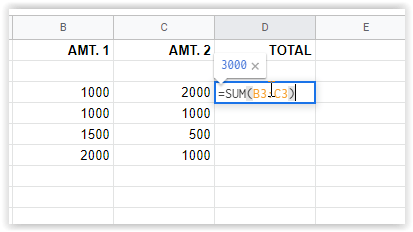
- Притисните Ентер да бисте сачували формулу или кликните на другу ћелију. Резултати ће се појавити у ћелији док ће се формула приказати у “фк” кутија изнад.
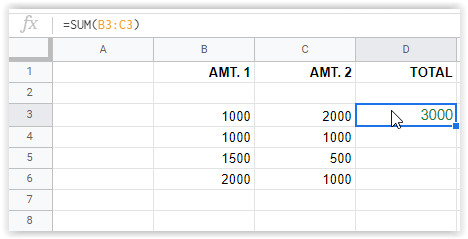
У горњем примеру слике, формула унета у ћелију Д3 је приказана у пољу „фк“ на врху док се вредност појављује у ћелији. Горњи пример додаје ћелије Б3 и Ц3, формирајући збир. То је једноставна формула, али вам даје представу о томе како функционишу.
Формуле могу постати компликоване, напредне изјаве које могу да обављају функције као што су сортирање, истицање одређених ћелија на основу одређених критеријума, комбиновање различите математике за специфичне комбинације ћелија и још много тога.
Копирајте формулу низ целу колону у Гоогле табелама
Да бисте копирали прорачуне низ целу колону у Гоогле табелама, имате неколико опција, у зависности од формуле. То ћете боље разумети када дођете до опције #3. Најлакши начин је да ухватите ручицу за пуњење и склизнете надоле до последње ћелије. Међутим, дужи листови најбоље раде једноставним двоструким кликом на ручку. Такође можете да користите горњу ћелију да покренете процес репликације формуле који тече низ целу колону. Ево детаља о све три опције.
Опција #1: Превлачење горње ћелије да би се реплицирале формуле
- Означите прву ћелију у својој колони која садржи формулу, а затим изаберите ручицу за попуњавање (мали плави оквир) у доњем десном делу ћелије. Курсор се претвара у крстић када је правилно постављен.
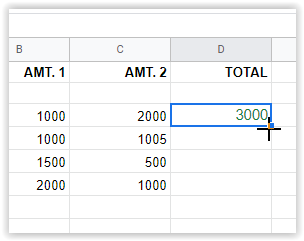
- Превуците крстић надоле до последње жељене ћелије која ће користити наведену формулу. Гоогле табеле ће аутоматски попунити тачну формулу за сваки ред.
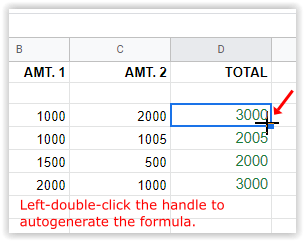
Горњи процес користи формулу реда #3 [=СУМ(Б3+Ц3)] да бисте аутоматски попунили све остале изабране редове унутар колоне [=СУМ(Б4+Ц4)], [=СУМ(Б5+Ц5)] итд.
Белешка: Опција #1 ће се убацити “0” у низу где нема података. Мораћете да избришете садржај те ћелије ако желите да буде празан.
Опција #2: Двапут кликните на горњу ћелију да бисте реплицирали формулу низ колону
- Изаберите прву ћелију у колони која садржи формулу, а затим пређите курсором преко ручке за попуњавање у доњем десном углу. НЕ КЛИКНИ ЈОШ.
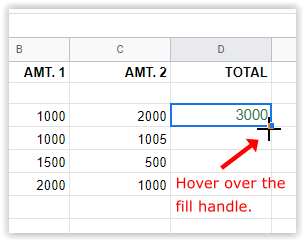
- Двапут кликните на леви тастер миша док сте на ручки за попуњавање. Овај процес ће аутоматски генерисати формулу до последње попуњене ћелије у колони.
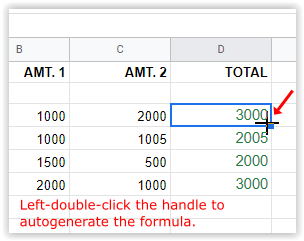
Белешка: Опција #2 ће престати да убацује формуле када достигне празан ред низ колону. Копирајте прву ћелију, налепите је у следећу попуњену ћелију колоне и поновите горе наведене кораке.
Опција #3: Користите формулу низа да бисте реплицирали калкулације низ колону
Последњи метод за дуплирање формуле низ колону у Гоогле табелама је коришћење функције „АрраиФормула“. Обавезно унесите исправне опсеге у формулу.
Примери опсега Гоогле АРРАИФОРМУЛА за реплицирање формула у колони
=Формула низа(Б3:Б6+Ц3:Ц6)
Горњи пример користи "додатак" формуле (Б3+Ц3), али додаје опсег који се спушта до ћелија Б6 и Ц6. Гоогле табеле користе (Б3+Ц3) и реплицирају га низ колону (Б4+Ц4), (Б5+Ц5) и (Б6+Ц6).
=АРРАИФОРМУЛА(ИФ(ИСБЛАНК(Б3:Б+Ц3:Ц),"",ИФ(Б3:Б+Ц3:Ц=0,"",(Б3:Б+Ц3:Ц))))
Горњи пример израчунава исте укупне вредности као и претходна формула, осим што замењује „0“ у ћелијама без знакова тако да изгледа празно. Тхе ИСБЛАНК део игнорише празне ћелије и знакове уметнуте унутра “” су оно што Гоогле табеле смешта у празне ћелије, што је подешено као ништа.

Белешка: Опција #3 ће аутоматски попунити формулу у свакој ћелији колоне на основу вашег наведеног опсега. Ако било која празна ћелија постоји у опсегу, она ће уметнути „0“ у ћелију, осим ако не додате формуле „ИСБЛАНК“ и „=0“, као што је приказано изнад.
Све ћелије постају неизбрисиве осим ако не обришете формулу низа у горњој ћелији и изаберете други метод. Ако покушате да додате број у ћелију унутар низа, ћелија формуле ће приказати „#РЕФ!“ и све ћелије испод њега постају празне осим оне коју сте променили. Делете не ради ништа са ћелијама унутар низа.
Копирање Гоогле листа за примену нових формула
Много података може бити садржано у листу, ево како да копирате један да бисте тестирали нове формуле без бриге.
- Прво отворите лист који желите да дуплирате.
- Затим кликните десним тастером миша и изаберите Дупликат.
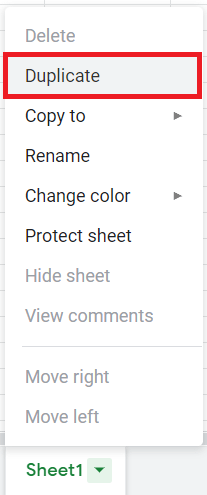
- Нови лист ће бити креиран са именом ваше датотеке са Копија испред ње.
- Користите овај лист да тестирате нове формуле на подацима из стварног света, итд. Уверите се да имате више копија свих важних података.
За крај, методе које се користе у Гоогле табелама за реплицирање формула у колони нису толико компликоване, све док разумете коришћене низове/аргументе формуле. Без обзира која вам опција највише одговара, прво је тестирајте на малом листу, а затим копирајте. Такође је најбоље да извршите други тест на оригиналној копији оригиналног листа пре него што званично примените формуле, углавном зато што имате много података који би се могли променити на горе.